küsimus
Probleem: kuidas parandada, et sõrmejäljelugeja ei tööta – "See valik pole praegu saadaval" Windows 11-s?
Tere. Ostsin hiljuti sülearvuti, millel oli Windows 11. Alguses töötas sõrmejäljefunktsioon hästi, kuid see järsku lakkas. Milles võiks probleem olla?
Lahendatud Vastus
Kui Microsoft võttis kasutusele Windowsi uusima versiooni, märkasid paljud kasutajad kiiresti erinevaid vigu, teatud funktsioonid ei tööta või puuduvad jne. Varem kirjutasime Windows 11 probleemidest nagu Skänner ei tööta, kell ja kuupäev puuduvad
, ja File Explorer hilineb. Nüüd avastasid kasutajad, et nende sõrmejäljelugejad on müstiliselt lakanud töötamast. Inimesed teatavad, et on näinud, et sõrme lisamise või sõrmejälje eemaldamise valik on hall ja seda ei saa klõpsata.Raske on öelda, miks see võib juhtuda. Teate „See valik pole praegu saadaval” üheks põhjuseks võivad olla probleemid biomeetrilise draiveriga.[1] Teine võimalus, et sõrmejäljelugeja Windows 11-s ei tööta, võib olla register.[2] Sellest juhendist leiate 5 meetodit, mis aitavad teil sõrmejäljelugeja tagasi tuua. Kui see ei tööta, soovitame kontrollida, kas saadaval on süsteemivärskendusi, või käivitada sisseehitatud tõrkeotsing, mis võib põhjuse tuvastada.
Sagedamini kui arvate, kogevad kasutajad mitmesuguseid Windowsi probleeme, nagu rikutud failid, süsteemivead, BSoD-d,[3] registriprobleemid, küpsised ja vahemälu kogunemine. Sõrmejälje rikke võis põhjustada mõni neist. Soovitame omada sellist hooldustööriista nagu ReimageMaci pesumasin X9 mis suudab need asjad enamasti korda teha. See on võimas tarkvara, mis aitab teil süsteemi sujuvalt töötada. Vastasel juhul järgige allolevat juhendit ja järgige juhiseid väga hoolikalt.
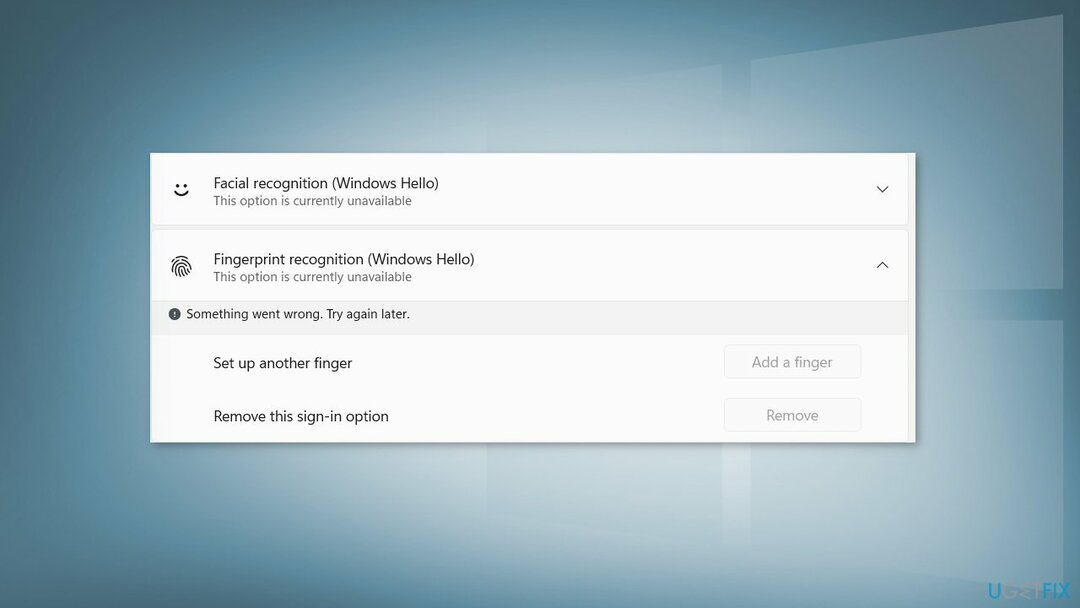
1. meetod. Sõrmejäljedraiveri tagasipööramine
Kahjustatud süsteemi parandamiseks peate ostma selle litsentsitud versiooni Reimage Reimage.
- Minema Seadmehaldus
- Laiendage Biomeetriline juht või Inimliidese seade
- Otsige üles installitud sõrmejäljedraiver
- Paremklõpsake ja Värskenda
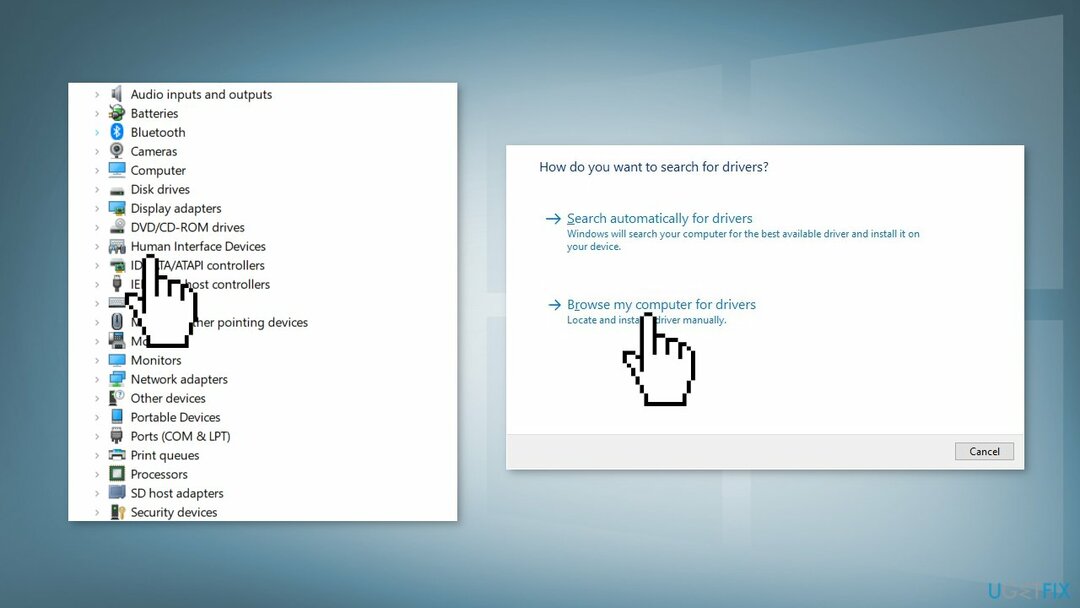
- Otsige üles Sirvige minu arvutist draivereid valik
- Seejärel klõpsake nuppu Las ma valin autojuhid ja saadaolevad draiverid
- Valige vana draiver ja kasutage seda
- Taaskäivita arvutisse ja kontrollige sõrmejälge
2. meetod. Installige uuesti sõrmejäljedraiver
Kahjustatud süsteemi parandamiseks peate ostma selle litsentsitud versiooni Reimage Reimage.
- Minema Seadmehaldus
- Laiendage Biomeetriline juht või Inimliidese seade
- Otsige üles installitud sõrmejäljedraiver
- Paremklõpsake ja Desinstallige
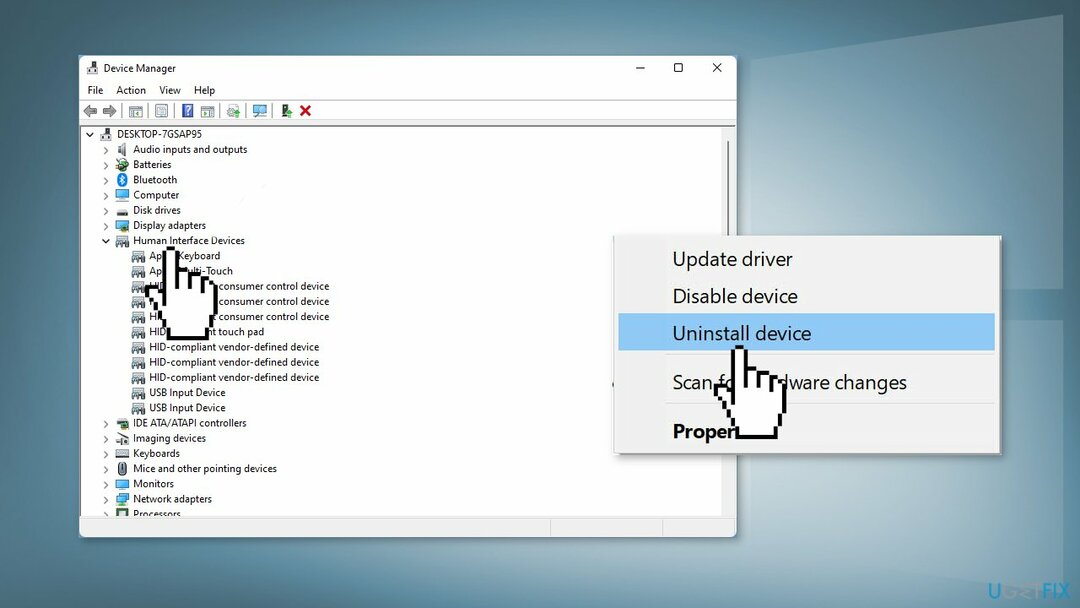
- Pärast desinstallimist Taaskäivita sinu arvuti
3. meetod. Skannige oma sõrmejälgi uuesti
Kahjustatud süsteemi parandamiseks peate ostma selle litsentsitud versiooni Reimage Reimage.
- Tehke kõva taaskäivitus (protsess sõltub igast masinast eraldi, nii et uurige, kuidas oma seadmes kõvasti taaskäivitada)
- Mine sisse Windows Hello seaded ja eemaldage kõik salvestatud sõrmejäljed
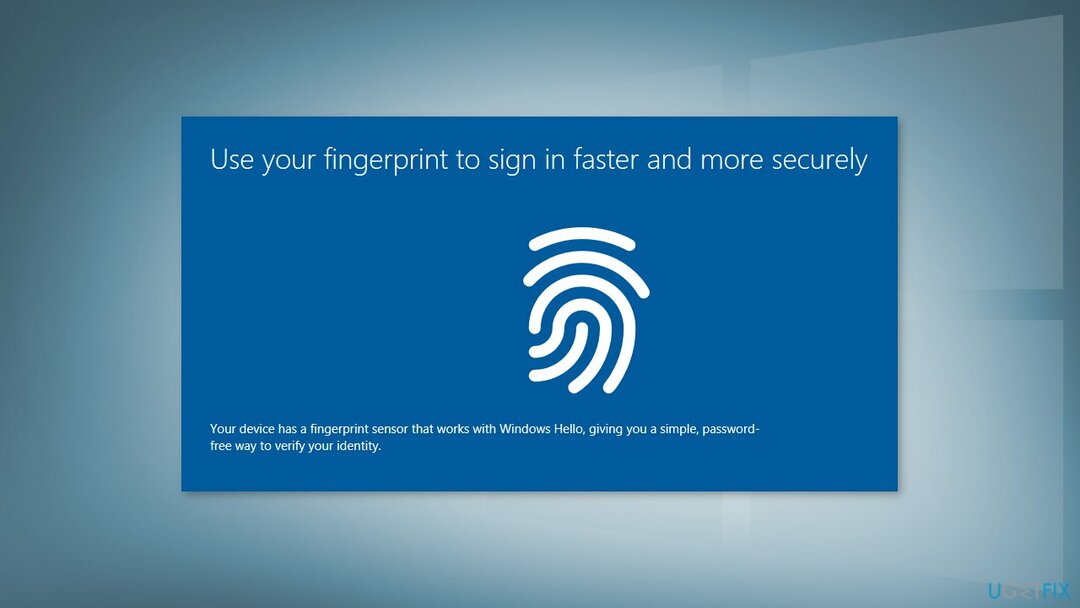
- Tehke uuesti kõva taaskäivitamine ja minge tagasi Windows Hello
- Otsige üles sõrmejälg või turvalisus jaotist ja skannige oma sõrmejäljed uuesti
- Nüüd peate võib-olla arvuti välja lülitama/sisse lülitama
- Kontrollige, kas probleem püsib
4. meetod. Lülituge kohalikule kontole
Kahjustatud süsteemi parandamiseks peate ostma selle litsentsitud versiooni Reimage Reimage.
- Navigeerige Seaded
- Valige Kontod ja klõpsake edasi Teie teave
- Valige Selle asemel logige sisse kohaliku kontoga
- Sisestage oma kasutajanimi, parool ja paroolivihje
- Seejärel logige välja ja vajutage Lõpetama
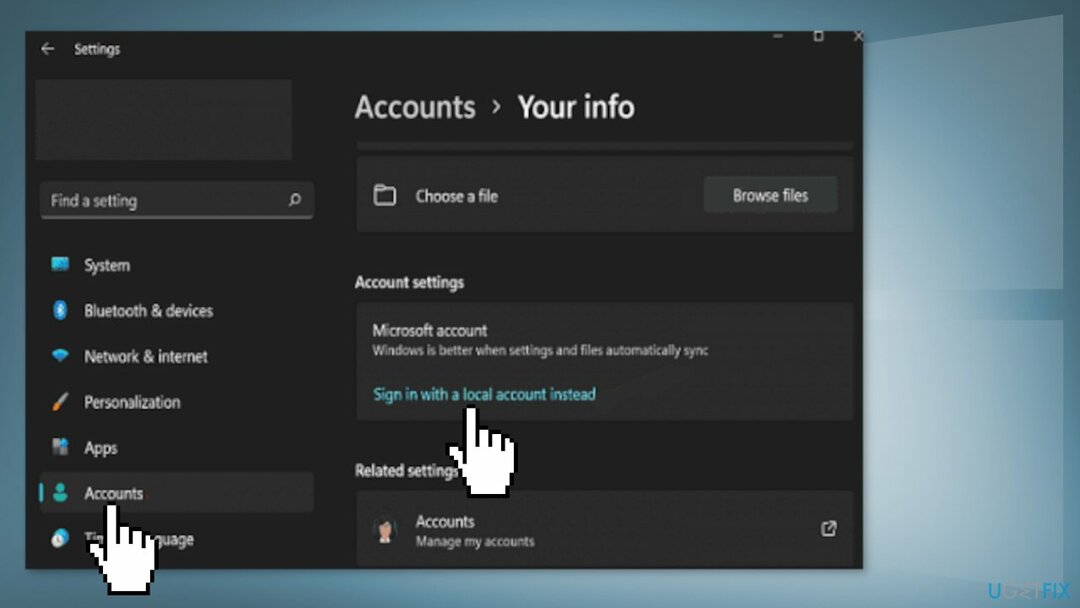
Kui te ikka ei saa sõrmejäljelugejat kasutada, veenduge, et Mandaadihalduri teenus on seatud Automaatne:
- Vajutage Windowsi klahv + R ja tüüp services.msc
- Topeltklõpsake ikooni Mandaadihaldur
- Määrake käivitustüübiks Automaatne
- Seejärel klõpsake nuppu Sisse logima sakk
- Valige Logi sisse kui: Kohalik süsteemikonto
- Märkige ruut, mis ütleb Luba teenusel töölauaga suhelda
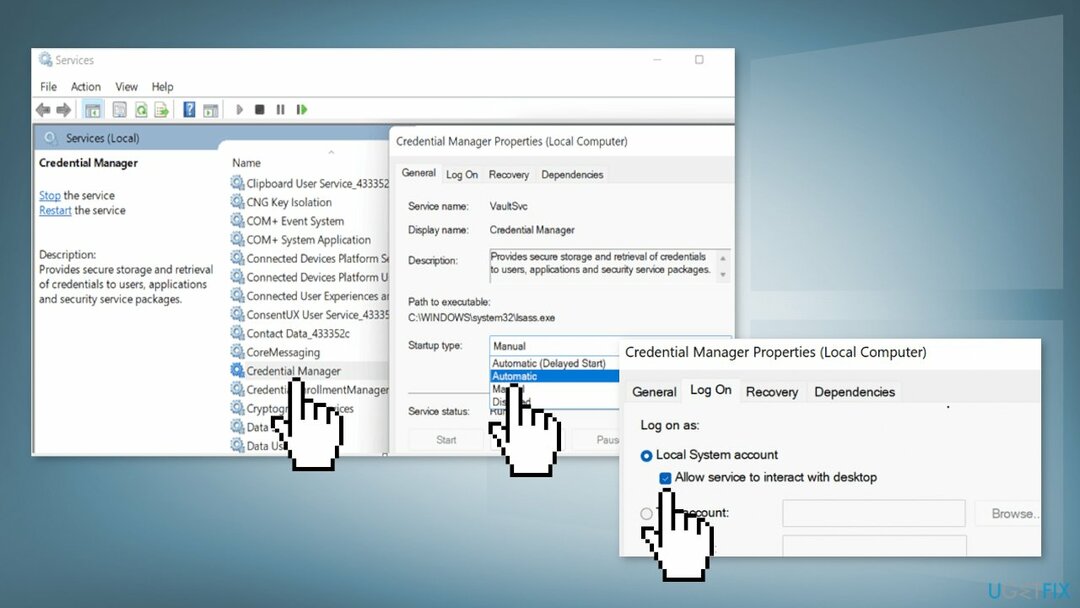
- Salvestage seaded ja Taaskäivita sinu arvuti
5. meetod. Muutke oma registrit
Kahjustatud süsteemi parandamiseks peate ostma selle litsentsitud versiooni Reimage Reimage.
- Klõpsake nuppu Otsi ikoon ja tüüp Registriredaktor
- Topeltklõpsake ikooni Registriredaktor
- Navigeerige HKEY_LOCAL_MACHINE\\SOFTWARE\\Policies\\Microsoft\\Windows\\System
- Paremklõpsake parempoolsel paanil tühjal alal
- Valige Uus ja DWORD (32-bitine) väärtus
- Nimetage uus kirje AllowDomainPINLogon
- Topeltklõpsake kirjel ja määrake selle väärtuseks 1
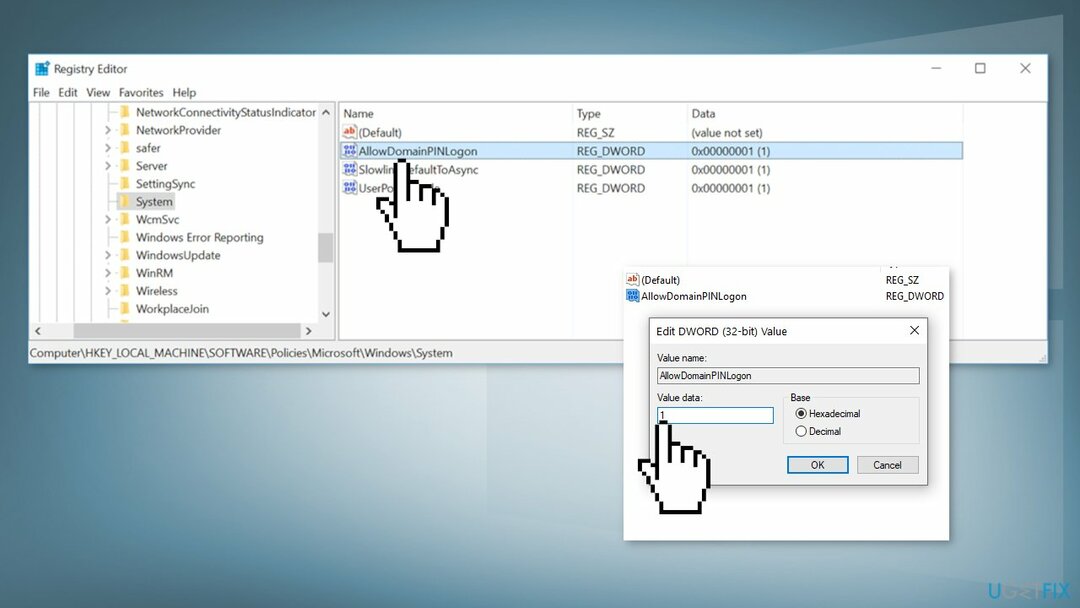
- Sulgege registriredaktor ja Taaskäivita sinu arvuti
- Kontrollige, kas sõrmejälje valik on saadaval
Parandage oma vead automaatselt
ugetfix.com meeskond püüab anda endast parima, et aidata kasutajatel leida parimad lahendused oma vigade kõrvaldamiseks. Kui te ei soovi käsitsi parandada, kasutage automaatset tarkvara. Kõik soovitatud tooted on meie spetsialistide poolt testitud ja heaks kiidetud. Tööriistad, mida saate oma vea parandamiseks kasutada, on loetletud allpool.
Pakkumine
tee seda kohe!
Laadige alla FixÕnn
Garantii
tee seda kohe!
Laadige alla FixÕnn
Garantii
Kui teil ei õnnestunud Reimage'i abil viga parandada, pöörduge abi saamiseks meie tugimeeskonna poole. Palun andke meile teada kõik üksikasjad, mida peaksime teie arvates teie probleemi kohta teadma.
See patenteeritud parandusprotsess kasutab 25 miljonist komponendist koosnevat andmebaasi, mis võib asendada kasutaja arvutis kõik kahjustatud või puuduvad failid.
Kahjustatud süsteemi parandamiseks peate ostma selle litsentsitud versiooni Reimage pahavara eemaldamise tööriist.

VPN-iga pääsete juurde geopiiranguga videosisule
Privaatne Interneti-juurdepääs on VPN, mis võib takistada teie Interneti-teenuse pakkujat valitsusja kolmandad osapooled teie võrgus jälgimise eest ning võimaldavad teil jääda täiesti anonüümseks. Tarkvara pakub torrentimiseks ja voogedastuseks spetsiaalseid servereid, tagades optimaalse jõudluse ega aeglusta teid. Samuti saate piiranguteta geograafilistest piirangutest mööda minna ja vaadata selliseid teenuseid nagu Netflix, BBC, Disney+ ja muid populaarseid voogedastusteenuseid, olenemata teie asukohast.
Ärge makske lunavara autoritele – kasutage alternatiivseid andmete taastamise võimalusi
Pahavararünnakud, eriti lunavara, on teie piltidele, videotele, töö- või koolifailidele kõige suurem oht. Kuna küberkurjategijad kasutavad andmete lukustamiseks tugevat krüpteerimisalgoritmi, ei saa seda enam kasutada enne, kui lunaraha bitcoinides on tasutud. Häkkeritele maksmise asemel peaksite esmalt proovima kasutada alternatiivi taastumine meetodid, mis aitavad teil taastada vähemalt osa kadunud andmetest. Vastasel juhul võite kaotada ka oma raha koos failidega. Üks parimaid tööriistu, mis suudab taastada vähemalt mõned krüptitud failid - Data Recovery Pro.